안전 모드에서 부팅은 Windows OS에 일부 오작동 문제가 있는 것으로 보일 때 고려되는 옵션입니다. 안전 모드에서 Windows는 특정 컴퓨터 또는 랩톱에서 작동하는 제한된 파일 및 드라이버 집합으로 부팅됩니다. 이렇게 하면 잠재적인 문제의 수를 좁혀 솔루션의 원인을 찾는 데 도움이 됩니다. 시스템이 안전 모드에서 제대로 작동한다면 시스템의 기본 드라이버 및 구성이 손상되지 않았음을 의미하며 원인이 아닙니다.
그러나 Windows 10 안전 모드를 어떻게 종료합니까? Windows 10 안전 모드를 종료하는 방법과 사용 이유를 알아보겠습니다.
Windows 10의 안전 모드란 무엇인가요?
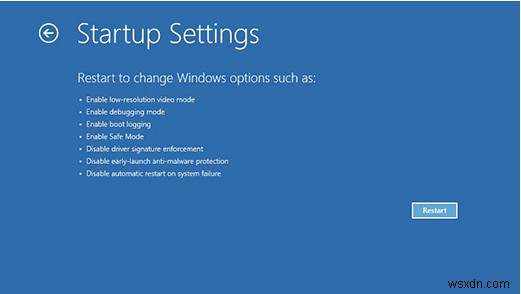
안전 모드는 문제 해결사에 가깝습니다. 안전 모드에서 Windows 10 시스템을 부팅하면 OS는 문제의 잠재적인 원인을 좁히기 위해 특정 프로그램과 드라이버를 비활성화합니다.
일부 시작 프로그램은 비활성화되어 있습니다. 하드웨어 지원이 낮아지고 화면 해상도가 낮아지며 타사 소프트웨어 또는 장치와 관련된 모든 드라이버도 비활성화됩니다. 안전 모드에서 시스템이 제대로 작동하면 타사 소프트웨어에 문제가 있거나 하드웨어 문제일 수 있다고 결론을 내릴 수 있습니다.
안전 모드를 사용하면 시스템을 이전 날짜로 롤백하고, 드라이버를 롤백하고, 로그를 확인하고, 소프트웨어 프로그램을 제거하여 문제를 해결할 수도 있습니다.
Windows 10 안전 모드로 들어가는 방법
1단계: 일반적인 방법으로 PC를 종료합니다.
2단계: 이제 PC를 다시 시작한 다음 전원 버튼을 5초 동안 길게 누릅니다. 이렇게 하면 PC가 자동 복구 화면으로 이동합니다. 그렇지 않다면 이 과정을 계속 반복하십시오.
3단계: 자동 복구 준비 중이 나타납니다. 화면에 알림이 표시됩니다.
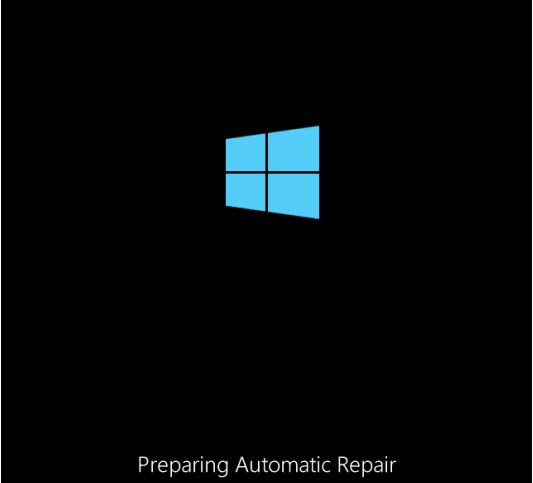
4단계: Windows가 PC를 진단합니다.
5단계: 여기에서 고급 옵션을 클릭합니다. .
6단계: 문제 해결로 이동하시겠습니까? 고급 옵션 ? 시작 설정 ? 다시 시작 . 새로운 시작 화면은 다양한 시작 옵션을 제공합니다.
5단계: F4 키를 누르십시오 안전 모드에서 Windows를 부팅합니다.
Windows 10에서 안전 모드를 종료하는 방법
안전 모드는 PC를 다시 시작하여 종료할 수 있습니다. 첫 번째이자 가장 중요한 방법은 이전 방식으로 재부팅하는 것입니다. 시작 버튼 ? 전원 버튼 ? 다시 시작 안전 모드를 종료하십시오. 그러나 때로는 이전 방식이 안전 모드 종료를 완전히 보장하지 못할 수도 있습니다.
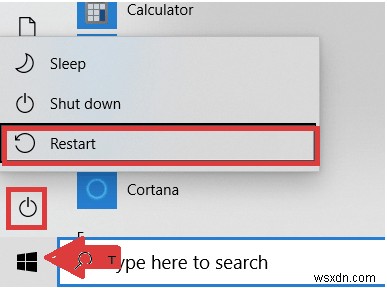
따라서 PC를 재부팅하고 안전 모드를 성공적으로 종료하는 데 도움이 되는 다른 방법이 있습니다.
명령 프롬프트를 통해 안전 모드 종료
1단계: cmd 검색 검색창에서.
2단계: 명령 프롬프트 실행 관리자로.
3단계: 종료 /r 명령을 입력합니다. . PC가 다시 시작됩니다
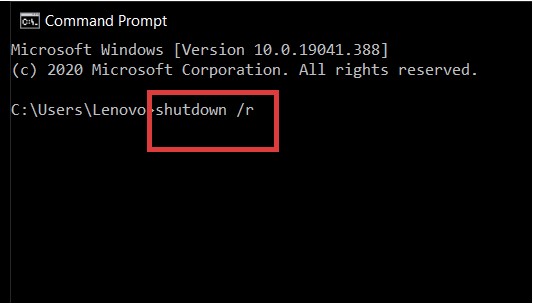
그러나이 프로세스는 일반적으로 처음에 Windows를 다시 시작하라는 메시지를 표시합니다. 실행 명령을 사용하여 이 프롬프트를 제거할 수 있습니다. 방법은 다음과 같습니다.
다시 시작 확인 프롬프트 제거
1단계: Win+R 입력 실행 창을 엽니다.
2단계: msconfig 입력 명령줄에서.
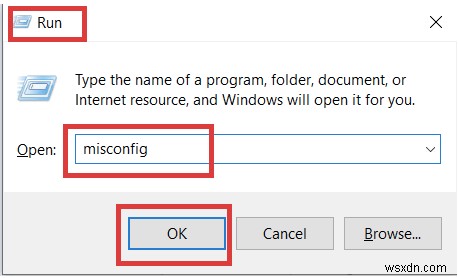
3단계: 팝업 창에서 부팅 을 클릭하십시오. 옵션입니다.
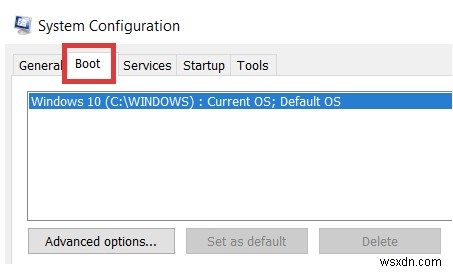
4단계: 안전 부팅 상자를 선택 취소합니다. .
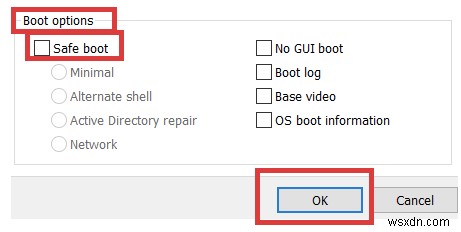
5단계: 확인을 클릭하십시오. .
좋아할 수도 있습니다
안전 모드에서 Outlook을 시작하는 방법
Windows에서 키오스크 모드를 활성화하는 방법
Windows 10 S 모드에 대해 자세히 알아보기
